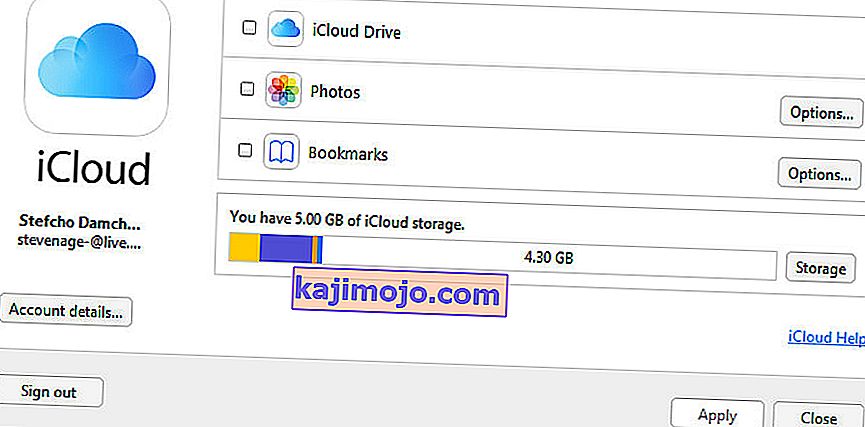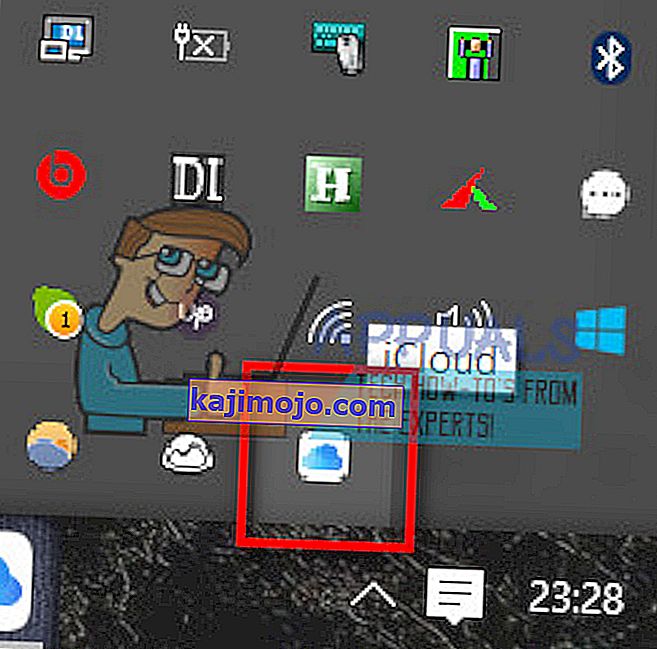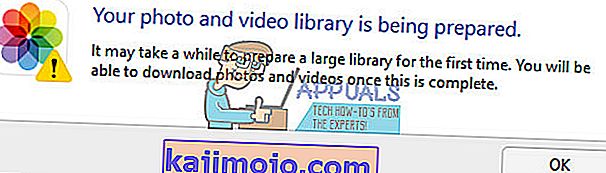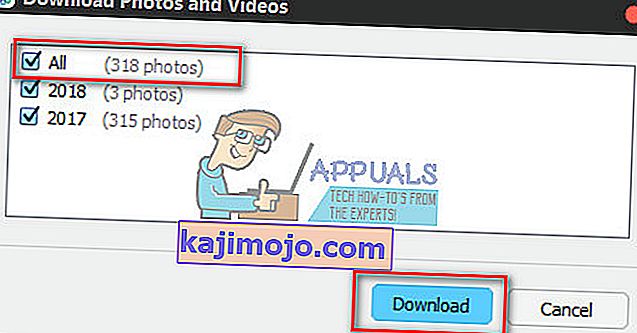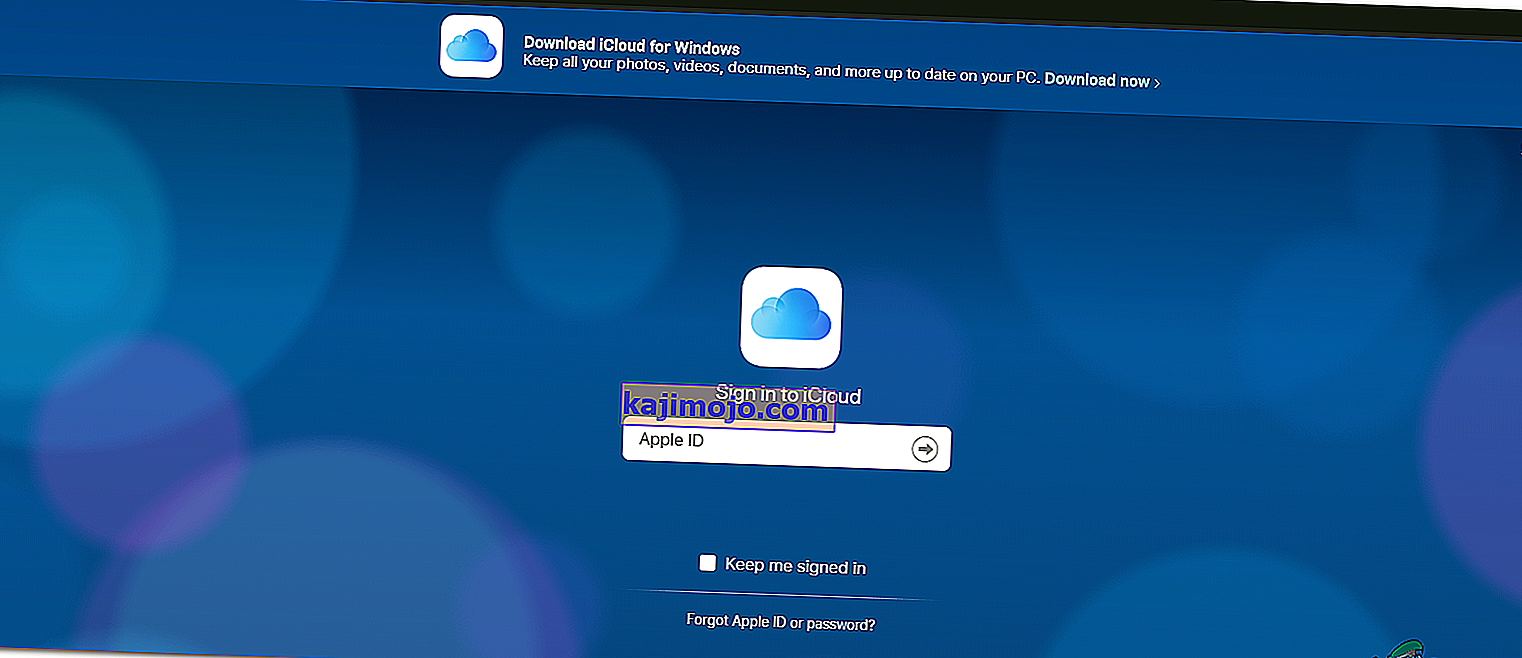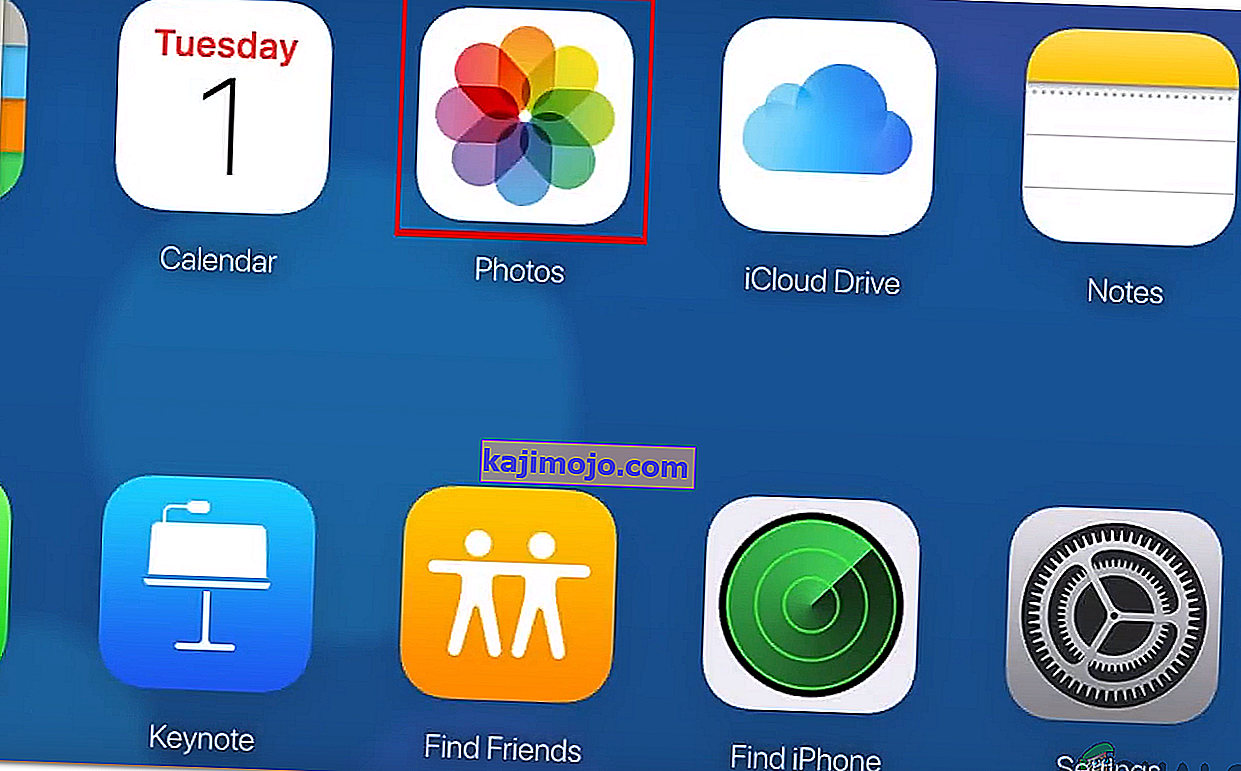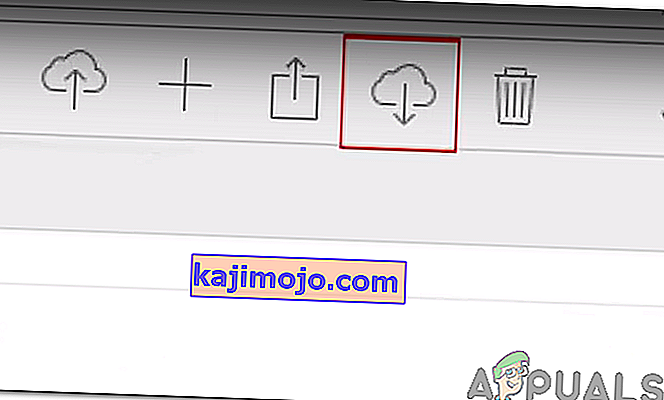Az összes fotó egyszerre történő letöltése az iCloudról Windows PC-re egy olyan probléma, amelyet manapság sok PC + iDevice-felhasználó tapasztal. Az új iCloud webes felület NEM engedélyezi a régi billentyűkombinációt (Shift + Click) az összes kép kiválasztásához . Ehelyett csak egyenként választhatja ki őket a Command + Click egyidejű megnyomásával. Az összes kép egyszerre történő letöltésének lehetősége azonban elérhető a tálcán, miközben az iCloud manager alkalmazás telepítve van a számítógépre, és fut. Itt megtanulhatja, hogyan kell használni az összes iCloud-kép egyszerre történő letöltésére.
Az iCloud alkalmazás használata Windows rendszerhez
- Töltse le az iCloud alkalmazást a Windows rendszerhez, ha még nem tette meg.
- Keresse meg a hivatalos iCloud for Windows weboldalt, és kattintson a Letöltés gombra .
- Miután a letöltés befejeződött, nyissa meg a fájlt, és futtassa le a telepítési folyamatot .
- Most jelentkezzen be az iCloud kezelő alkalmazásba az iCloud-fiókjával. Így kell kinéznie.
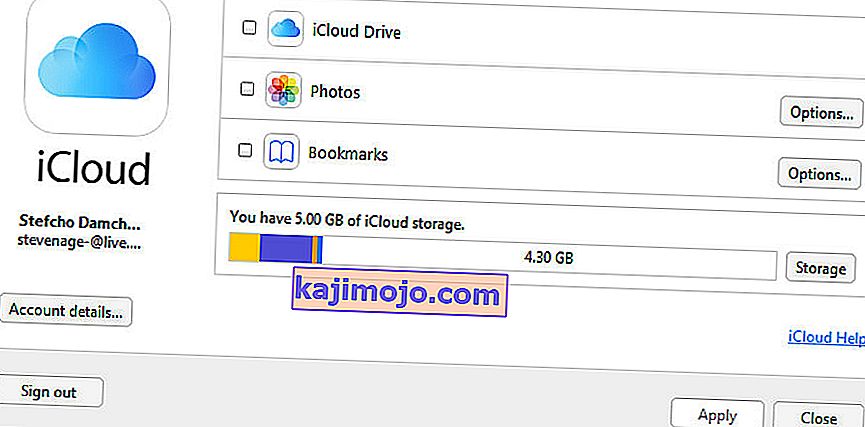
- Bár a program futása hogy egy pillantást a az értesítési tálca (jobb alsó sarokban a képernyő, ahol az óra, akkumulátor és egyéb ikonok lakik). Látnia kell egy kis iCloud ikont.
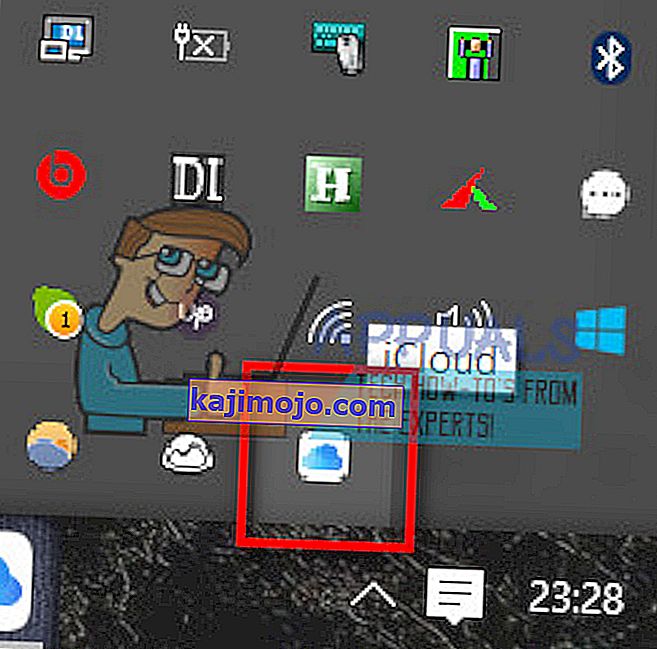
- Ha megtalálta, kattintson a rá, és látni fogja, 2 lehetőség: Letöltés fotók / feltöltése képek .

- Most kattintson a Fotók letöltése elemre, és ez lehetőséget ad az összes iCloud-fotó (vagy évszámú mappák) kiválasztására.
Megjegyzés: Ha ez az ablak megjelenik, várjon csak néhány percet, és próbálkozzon újra.
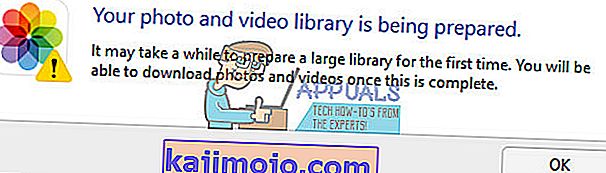
- Miután megjelenik a képek kiválasztásának ablaka, jelölje be az MINDEN négyzetet, és kattintson a Letöltés gombra .
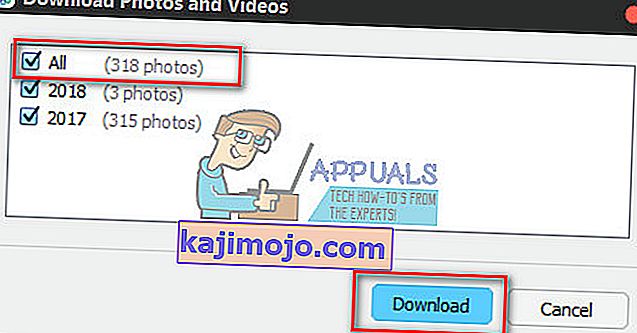
- Attól függően, hogy hány fotója van, előfordulhat, hogy várnia kell egy ideig, amíg mindet el nem látja a számítógépén. Csak hagyja el laptopját (vagy asztali számítógépét) a folyamat befejezéséhez .
- Ha elkészült, jelentkezzen be az iCloud / iCloud Fotók / Letöltések mappába .
MEGJEGYZÉS: Lehetséges, hogy ez a módszer már nem működik, ebben az esetben kérjük, használja az alábbi módszert.
Az iCloud WebApp használata
Sajnos az Apple megváltoztatta az iCloud alkalmazás egyes elemeit, és a fenti módszer nem életképes az újabb verziók esetében. Ezért ebben a lépésben a legújabb módszert alkalmazzuk a képek és videók tömeges letöltésére a weboldalról. Azért:
- Jelentkezzen be az iCloud-ba online az Apple azonosítójával.
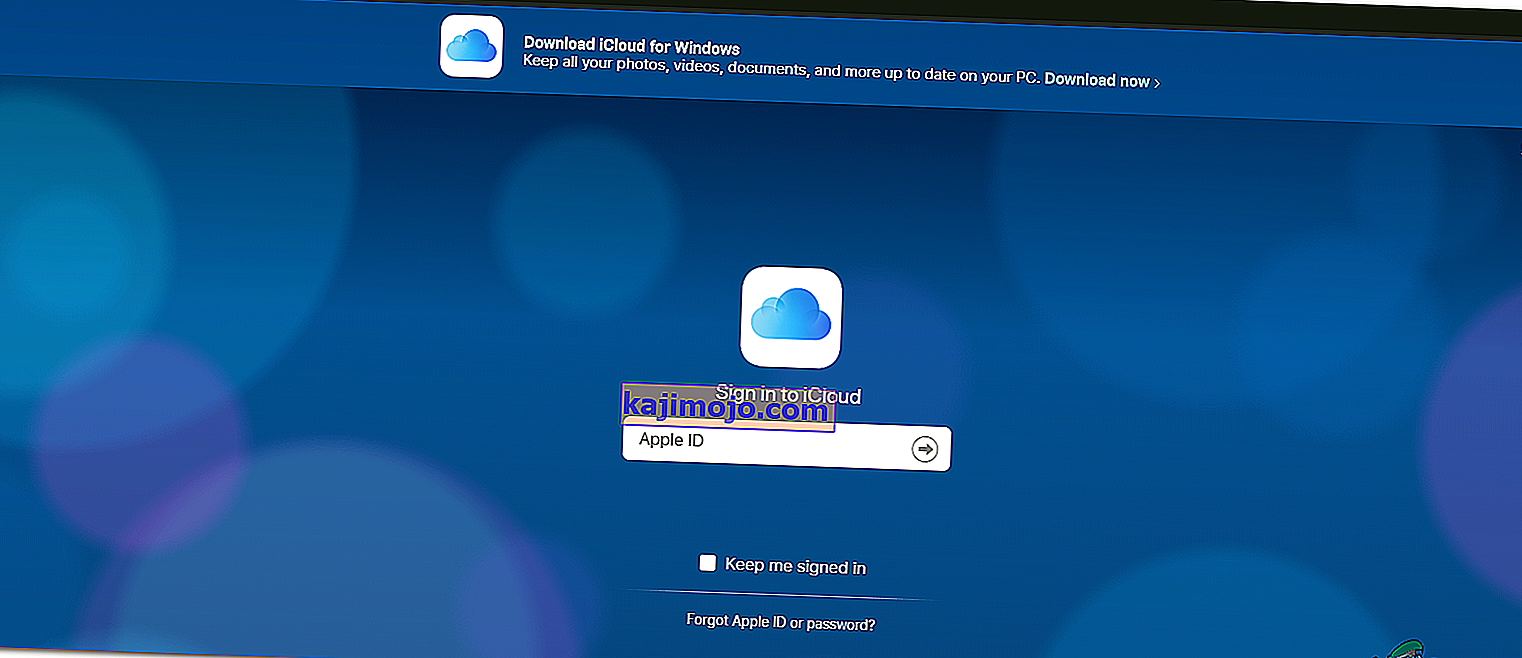
Megjegyzés: Ha még nem rendelkezik fiókkal, regisztrálnia kell.
- Kattintson a galéria ikonra, és navigáljon a tetejére
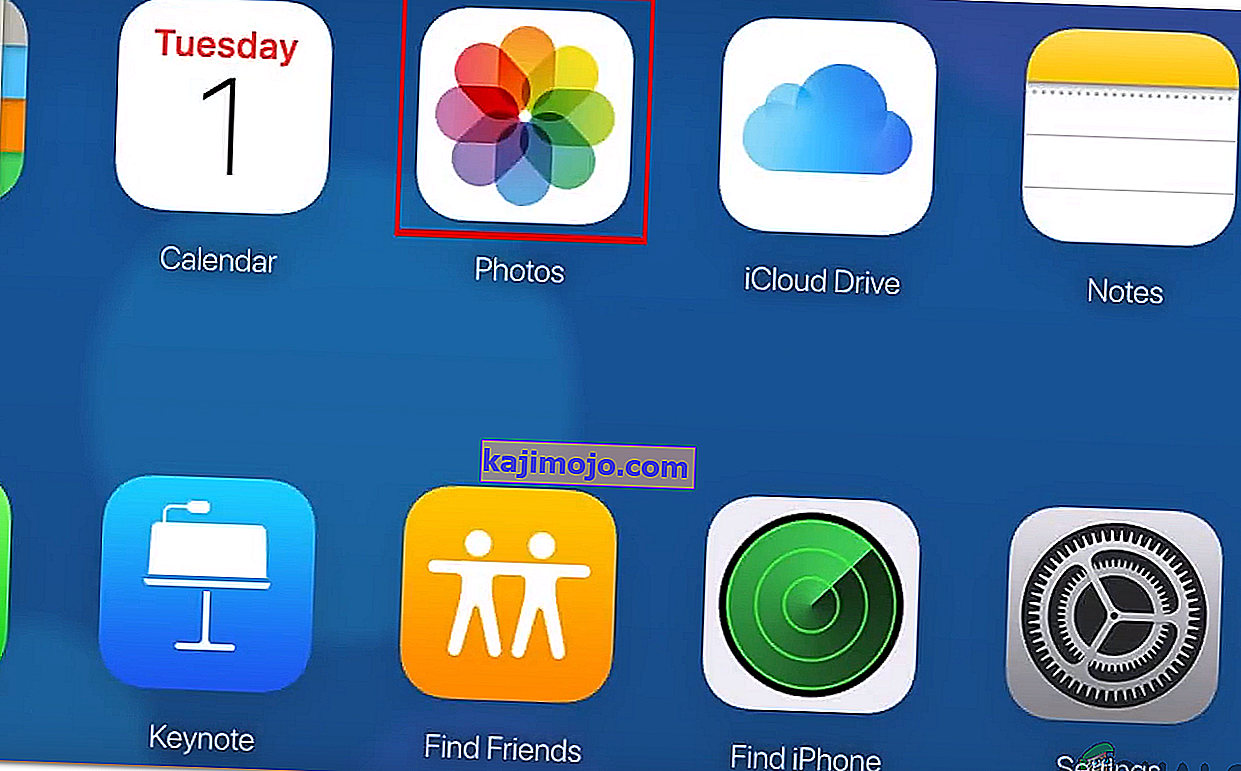
- Válasszon ki egy képet, nyomja meg a shift gombot , majd válassza ki az utolsó képet.
Megjegyzés: Egyszerre 1000-es korlát van, ne felejtsen kevesebbet választani, mint ezer)
- Kattintson a jobb felső sarokban található „ Felhő letöltési előjellel ” elemre.
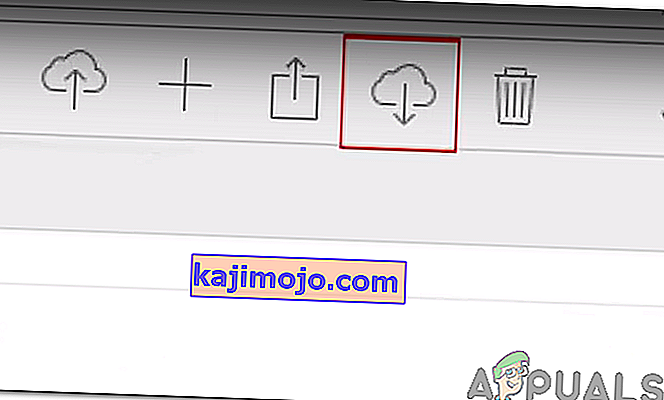
- A fájlokat egy zip fájlban töltjük le a számítógépre.
Megjegyzés: Győződjön meg arról, hogy az iCloud szinkronizálás be van kapcsolva az iPhone készüléken.
Végső szavak
Ez a módszer nekem a Windows legújabb iCloud-kezelő alkalmazásánál működött (7.3.0.20 fájlverzió). Ne feledje, hogy a jövőben valamikor (amikor az alkalmazás új átalakított kiadása jelenik meg) ez a módszer nem biztos, hogy hasznos. Szóval, győződjön meg róla, hogy tudatta velem, hogy ez működött-e az alábbi megjegyzés részben. Frissíteni szeretném a cikket, amikor az Apple megváltoztatja a szabályokat.